一、配置SQL server 2019 配置管理器
1)进入该界面后,点击SQL Server服务,启动SQL Server代理为运行状态。

2) 点击SQL Server网络配置,启用其下面的TCP/IP协议。

3)将IP地址及端口正确填写,选择已启用。
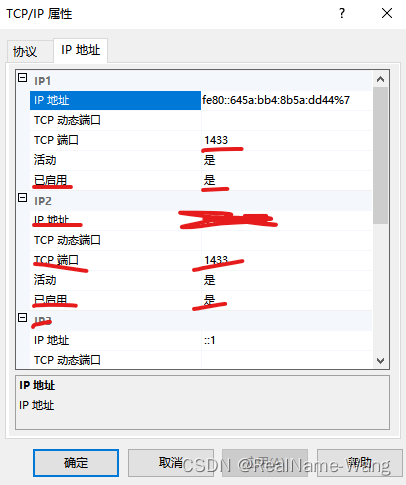
4)注意将目标服务器和当下主机均按照上述操作流程进行操作。操作不当可能会出现以下错误。
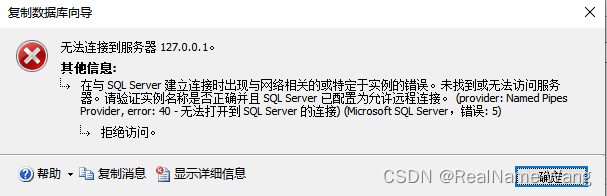
二、 复制数据库
1)选择想要复制的数据库

2) 选择任务,点击复制数据库
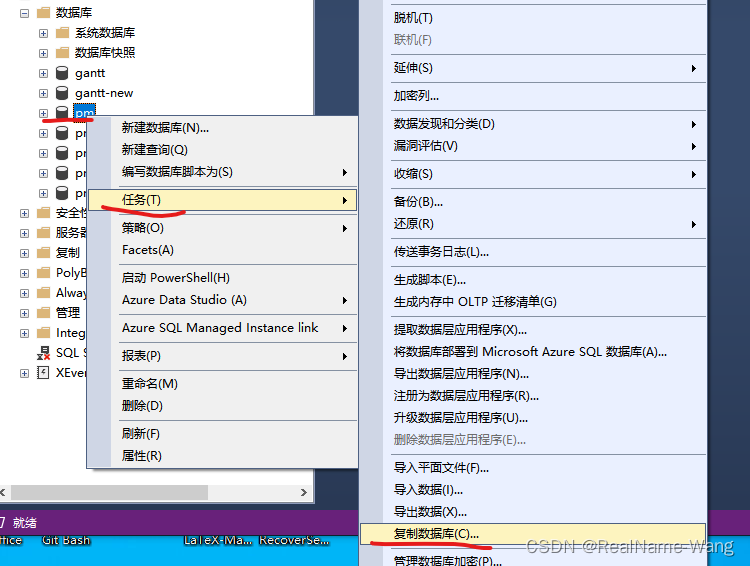
3) 进入复制数据库向导界面,点击下一步
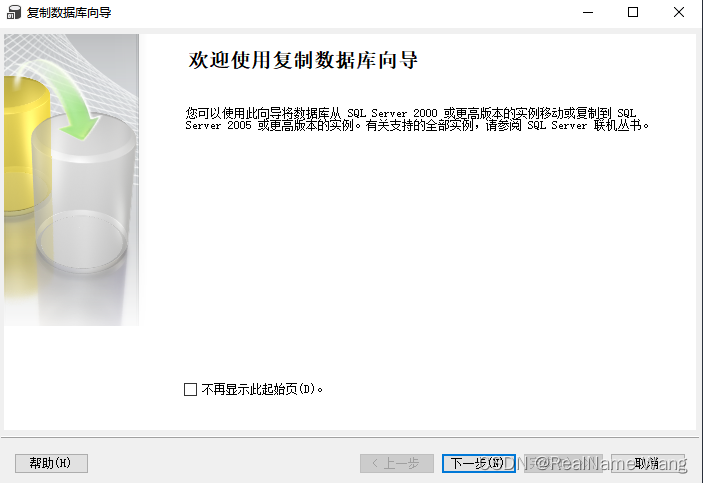
4) 输入源服务器IP,然后在下方输入SQL server的用户名和密码
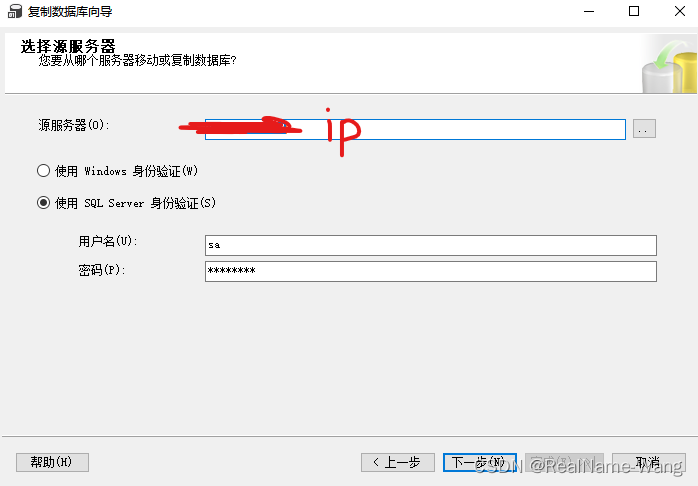
5)相同操作方式,输入目标服务器的IP及验证方式的账号与密码

6) 选择分离和附加方法作为传输方法。
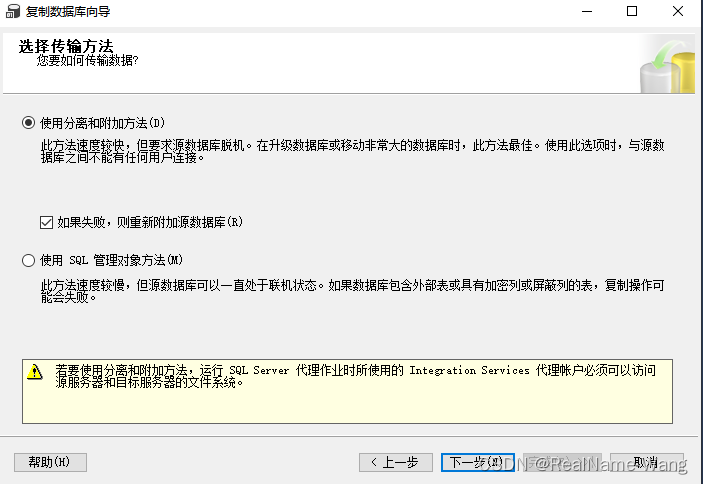
7) 选择想要复制的数据库,点中勾选。

8) 设置将数据库复制到目标主机上的数据库名称。

9) 接下来跳转至选择服务器对象,选择登录名,然后下一步。

10) 这一步直接会出现配置包,可以自主修改包名称,也可以直接下一步。

11) 点击立即运行,选择SQL Server代理服务账户,点击下一步。
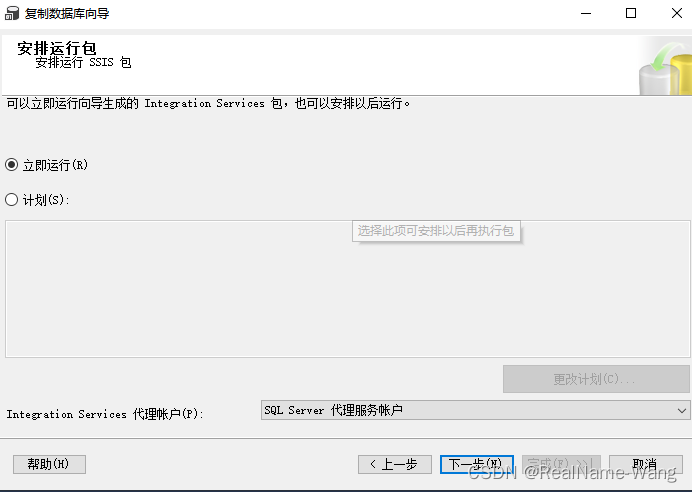
12) 点击完成则开始进行复制数据库。

13) 复制中界面,等待复制完成即可。
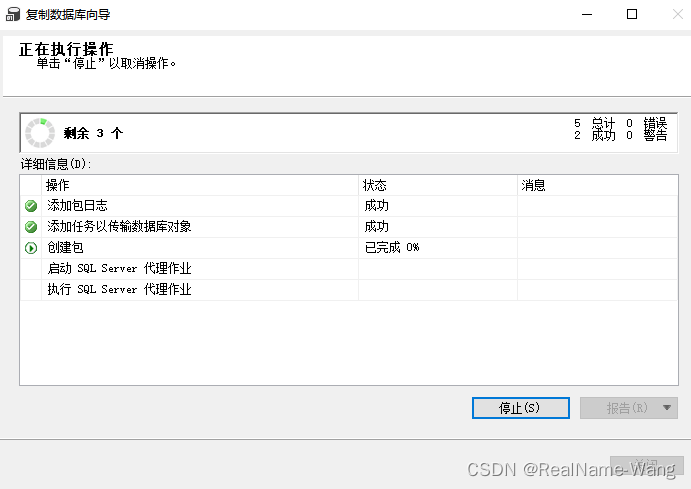
14)复制成功界面,显示如下图。

15)查看目标主机上是否增加了数据库。
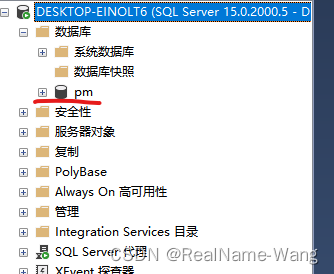
至此,从一台机器复制数据库至另一台机器成功实现。在进行上述操作过程中,切记不要连接数据库,保证数据库处于无连接状态。SQL